手机电话铃声怎么循环设置 win10系统的提示声音怎么关掉
日期: 来源:小麦安卓网
当今社会,手机已经成为我们生活中不可或缺的一部分,随着手机的普及和使用频率的增加,许多人开始对手机铃声的重复听到感到厌烦。特别是在Win10系统中,手机电话铃声的循环设置可能会让人感到困扰。如何解决这个问题呢?本文将探讨Win10系统中如何关闭提示声音,为用户带来更好的使用体验。
win10系统的提示声音怎么关掉

步骤
打开电脑,用鼠标右键单击桌面空白处,这时会出现一个菜单。
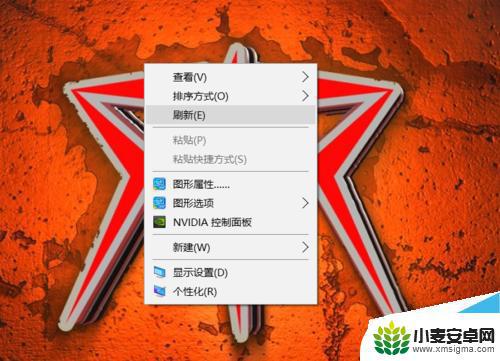
之后在出现的菜单栏里面找到“个性化”,点击个性化。
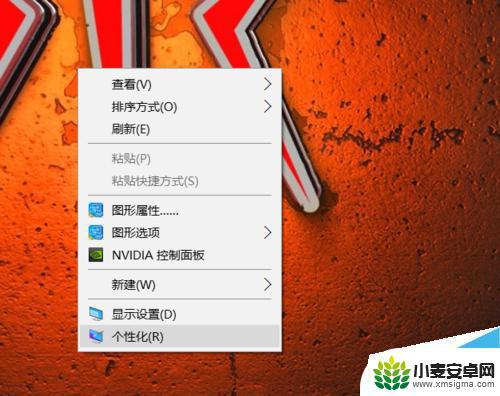
进入个性化后,点击左侧栏里面的主题。
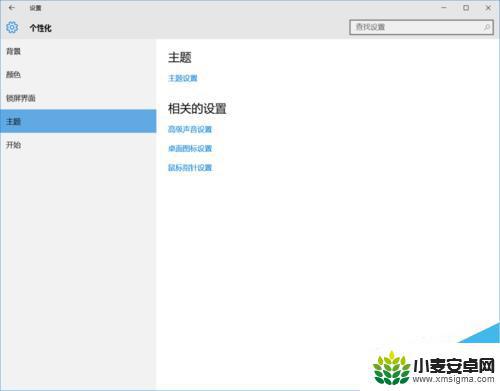
点击主题后,就可以看见相关的设置。之后在相关的设置里面找到高级声音设置。
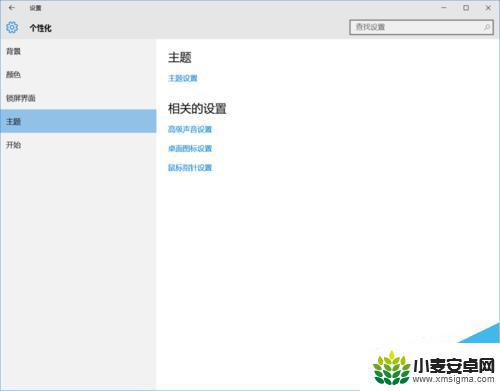
之后出现声音的设置页面,就可以更改系统声音的铃声。也可以设置关闭。
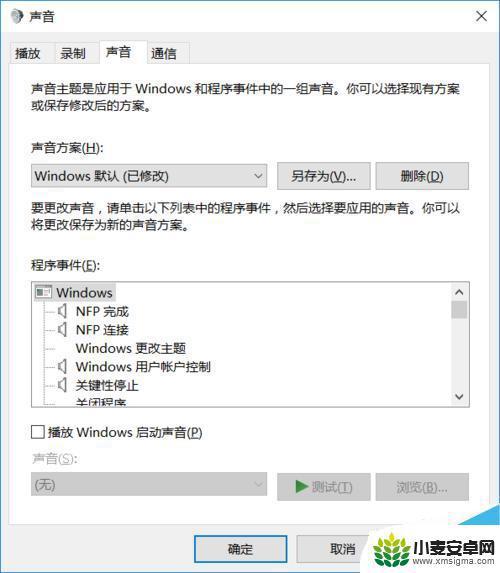
可以先点击下侧的测试,之后点击后面的浏览,更换你需要的铃声。
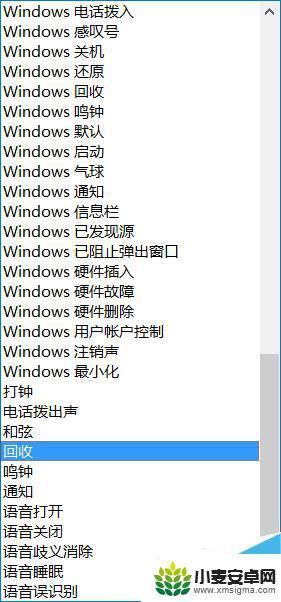
以上就是手机电话铃声怎么循环设置的全部内容,如果你遇到这种情况,可以按照以上方法尝试解决,希望这对大家有所帮助。












